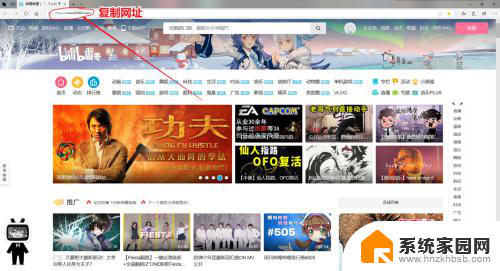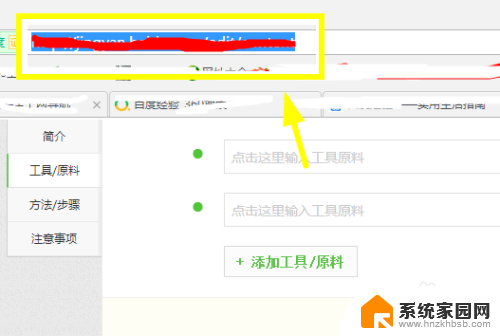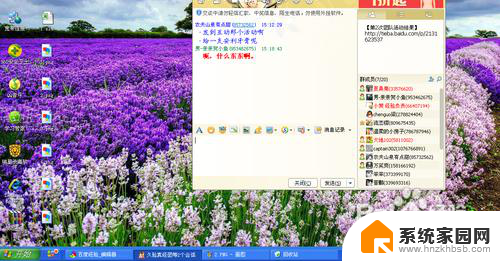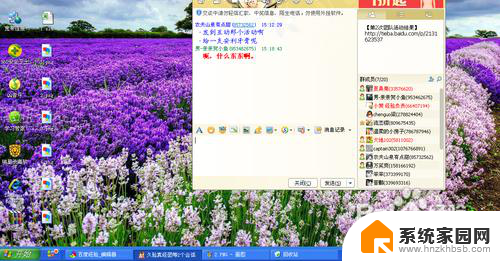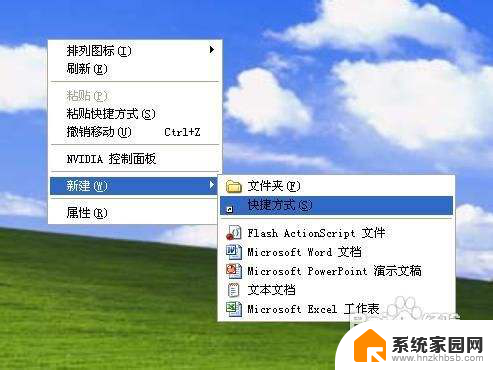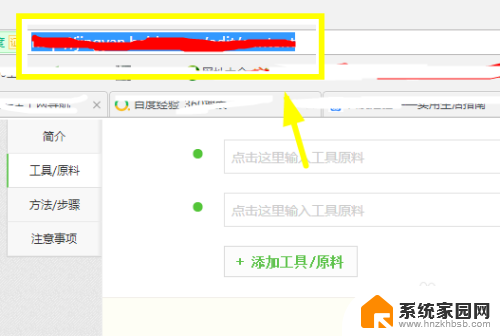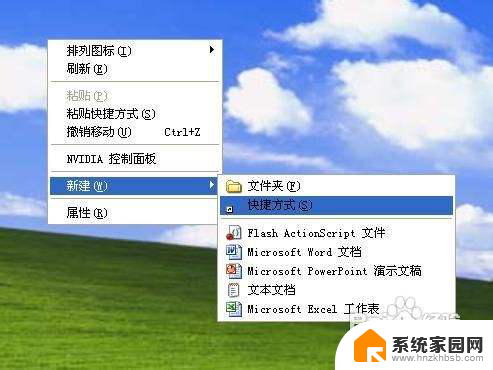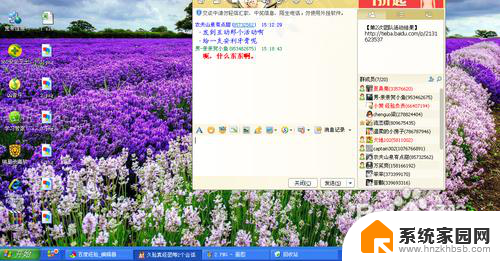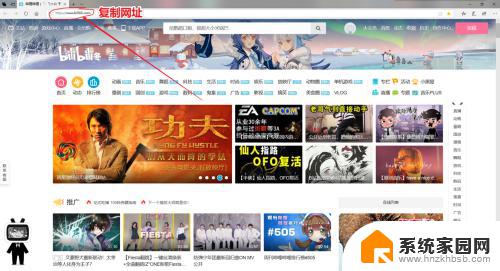网页创建桌面快捷方式打不开 如何修复电脑快捷方式打不开的情况
更新时间:2024-09-26 14:01:49作者:yang
在日常使用电脑的过程中,我们经常会在桌面或者开始菜单中创建各种快捷方式来方便快速打开常用的程序或文件,然而有时候我们可能会遇到这样的情况:点击快捷方式却无法打开对应的程序或文件,这时就需要我们进行一些修复操作来解决这个问题。接下来让我们一起来了解一下如何修复电脑快捷方式打不开的情况。
步骤如下:
1.右击无法打开的快捷方式,在其弹出的菜单列表中单击“属性”选项。

2.在“起始位置”中复制其地址。

3.随意打开一个文件夹,在其地址栏上使用快捷键Ctrl+V粘贴刚刚复制的那个地址并回车。

4.当系统弹出此错误提示窗口时,表示目标文件夹找不到。

5.重新找到我们程序的文件夹位置并打开。

6.右击我们需要的重新制作快捷键的程序。

7.依次选择“发送到”-“桌面快捷方式”选项。

8.在桌面上右击之前打不开的快捷方式,选择删除即可。

以上就是解决网页创建桌面快捷方式打不开的全部内容,如果你遇到了同样的问题,请参照以上方法进行处理,希望对你有所帮助。